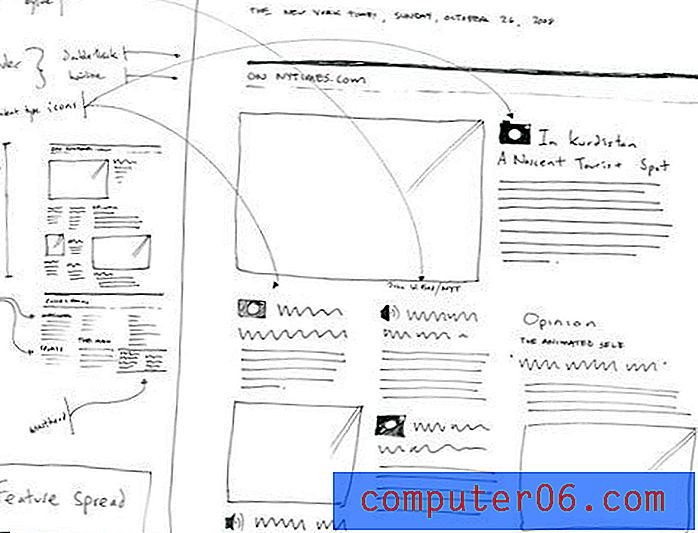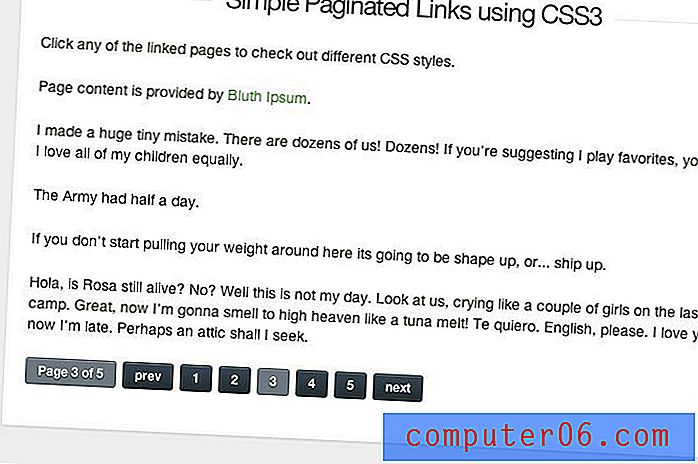Jak wyłączyć autouzupełnianie dla wartości komórek w programie Excel 2013
Excel 2013 ma kilka funkcji, które mają poprawić sposób korzystania z programu. Jedna z tych funkcji nosi nazwę „Autouzupełniania” i pozwala szybko wypełnić dane komórki poprzednio wprowadzoną wartością. Możesz to zobaczyć, gdy zaczynasz wpisywać dane w komórce, a Excel zapewnia ciąg znaków, które są zaznaczone na szaro. Chociaż może to być pomocne, jeśli wielokrotnie wprowadzasz te same wartości do komórek, może to być trudne, jeśli wprowadzasz serię danych, która jest nieco inna.
Na szczęście funkcja autouzupełniania nie jest czymś, co musisz zaakceptować i możesz ją całkowicie wyłączyć. Nasz przewodnik poniżej pokaże Ci, jak znaleźć to ustawienie, abyś mógł je wyłączyć.
Wyłącz autouzupełnianie dla wartości komórek w programie Excel 2013
Kroki w tym artykule pokażą, jak wyłączyć opcję Autouzupełniania dla Microsoft Excel 2013. Jest to ustawienie dla całego programu, więc wpłynie na każdy arkusz kalkulacyjny otwierany w programie. Jeśli później zdecydujesz, że wolisz pracować z włączoną funkcją autouzupełniania, po prostu wykonaj te same kroki, aby włączyć ją ponownie.
- Otwórz Microsoft Excel 2013.
- Kliknij kartę Plik w lewym górnym rogu okna.
- Kliknij przycisk Opcje w kolumnie po lewej stronie okna.
- Kliknij kartę Zaawansowane po lewej stronie okna Opcje programu Excel .
- Kliknij pole po lewej stronie opcji Włącz autouzupełnianie dla wartości komórek, aby usunąć znacznik wyboru. Następnie możesz kliknąć przycisk OK u dołu okna, aby zastosować zmiany i zamknąć okno.

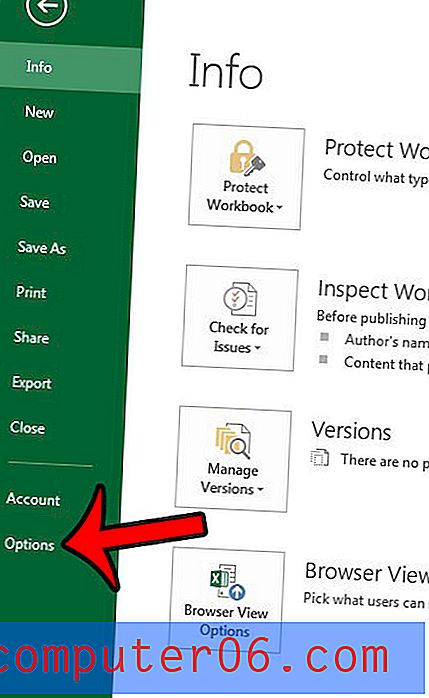
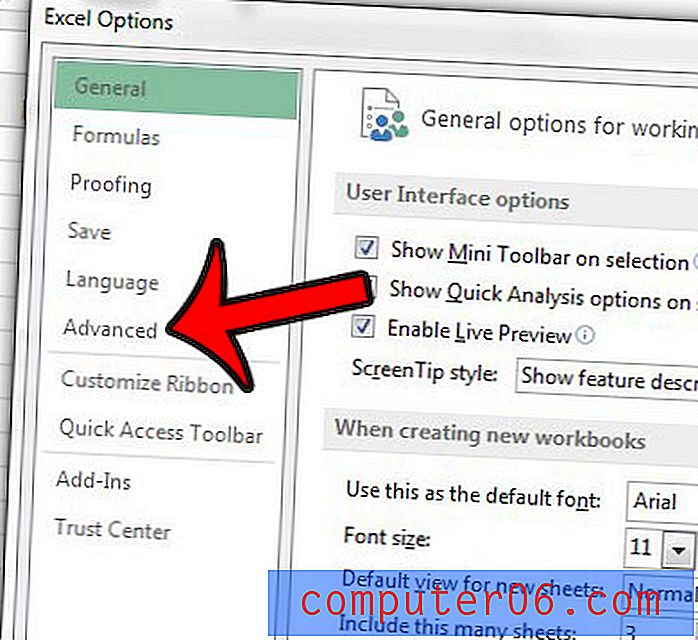
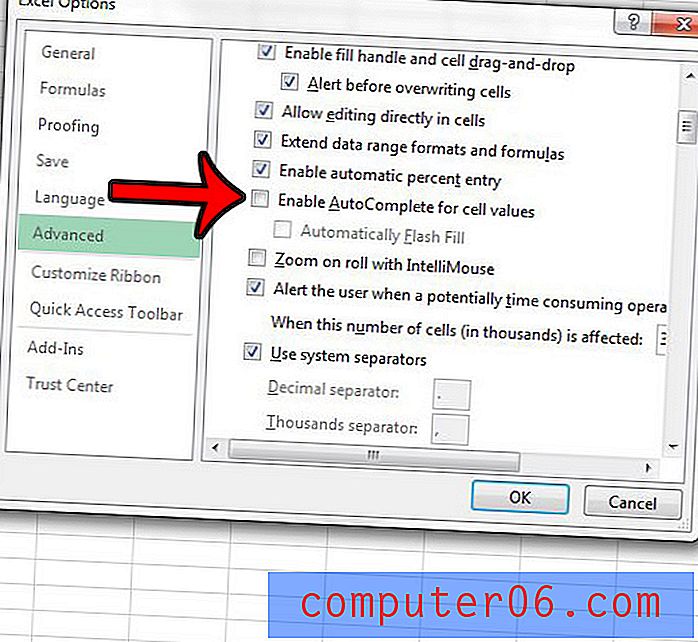
Czy komórki w arkuszu programu Excel są wypełnione kolorem, który utrudnia ich czytanie, czy też rozprasza? Dowiedz się, jak usunąć kolor wypełnienia komórki w programie Excel 2013, aby dostosować sposób wyświetlania koloru tła komórki. Jeśli jest więcej formatów, które należy usunąć z komórek, łatwiej może być po prostu wyczyścić całe formatowanie komórki. Ta opcja może być lepsza, ponieważ pozwala zacząć od zera z niesformatowanymi danymi.